راه اندازی و تست ماژول ESP8266 با مبدل USB به TTL

در این آموزش از ساخت پروژه با راه اندازی و تست ماژول ESP8266 با مبدل USB به TTL آشنا می شوید در مطلب قبل اموزش راه اندازی و تست ماژول ESP8266 با آردوینو رو اموزش دادیم. این ماژول یکی از پرکاربرد ترین ماژول های ارتباط بی سیم WIFI، هست. این ماژول در هر دو حالت سرور و کلاینت قابل استفاده هستند. شما می توانید این ماژول رو با استفاده از AT Command به راحتی تست و راه اندازی کنید.
شماتیک راه اندازی و تست ماژول ESP8266 با مبدل USB به TTL
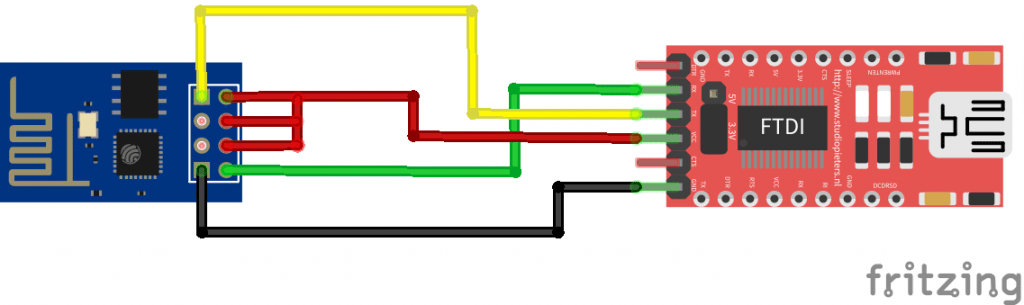
| ماژول ESP8266 | مبدل USB به TTL |
| RX ماژول | TX مبدل |
| TX ماژول | RX مبدل |
| VCC ماژول | VCC مبدل ( 3.3 ولت ) |
| پین RESET و CH_EN ماژول | VCC مبدل ( 3.3 ولت ) |
| GND ماژول | GND مبدل |
| GPIO-0 و GPIO-2 بدون اتصال باشه | – |
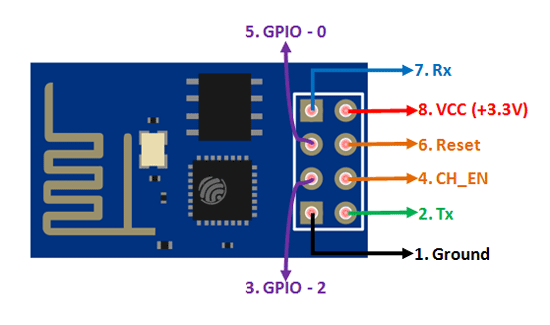
راه اندازی و تست ماژول ESP8266 با نرم افزار Hercules
برای تست ماژول ESP8266 البته با مبدل USB به TTL نیازی به اپلود کدی روی ماژول نیست و میتوانید با نرم افزار Hercules ماژول رو تست کنید لینک دانلود Hercules رو در اخر مطلب قرار دادم میتوانید نرم افزار رو دانلود کنید
نرم افزار Hercules رو اجرا میکنیم
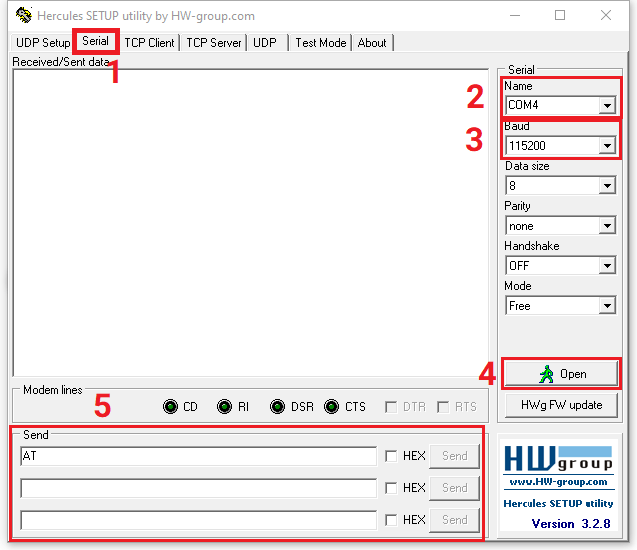
- به تب سریال میاید
- در قسمت NAME باید پورت USB به TTL رو انتخاب کنیم که واسه من COM4 هست البته این پورت برای بقیه مبدل ها متفاوت هست
- قسمت Baud روی 115200 قرار میدیم
- و بعد روی Open کلیک میکنیم تا پورت اجرا بشه
- در قسمت send هم دستوری که میخوایم رو می نویسیم و بعد روی Send کلیک میکینم و Enter رو میزنیم و دستور ما اجرا میشه
راه اندازی و تست ماژول ESP8266 با سریال مانیتور اردوینو
به دلیل اینکه داریم از مبدل USB به TTL استفاده میکنیم و کدی روی ماژول اپلود نمیکنیم می توانیم به جای نرم افزار Hercules از سریال مانیتور اردوینو هم استفاده کنیم از قسمت Tools پورت مبدل رو انتخاب میکینیم و سریال مانیتور رو اجرا میکنیم
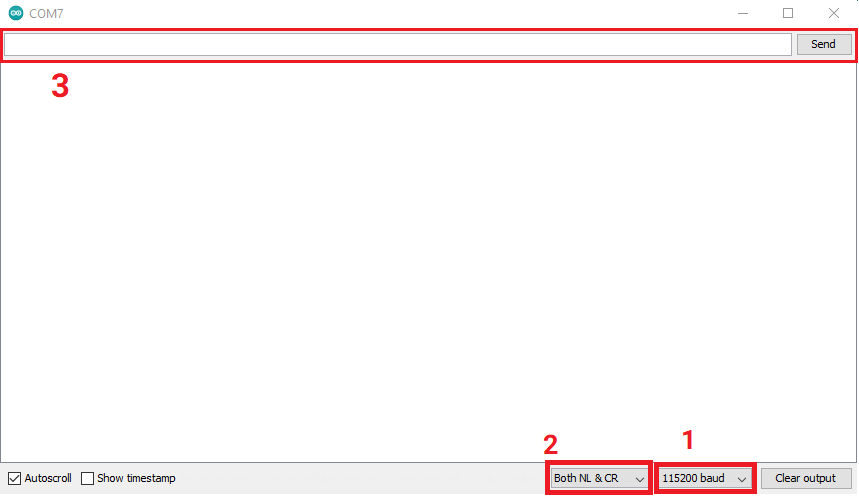
- سرعت سریال مانیتور روی 115200 قرار میدیم
- در قسمت 2 گزینه Both nL & CR انتخاب میکینم
- در قسمت 3 دستور At Command مورد نظر رو می نویسیم و روی send کلیک میکنیم
دستور های At Command ماژول ESP8266
شما با استفاده از دستورات At Command میتوانید اطلاعاتی مانند سالم بودن ماژول یا ورژن ماژول و … رو به دست بیارید یا اسم و رمز ماژول ESP8266 رو تغییر بدید برخی از دستورات مهم رو براتون قرار میدم و بقیه دستور ها در دیتاشیت ماژول هست و می توانید استفاده کنید
| دستور ها | واکنش ماژول | توضیحات |
| AT | OK | تست ماژول |
| AT+RST | OK | رسیت کردن ماژول |
| AT+GMR | version, OK | ورژن ماژول رو نمایش میده |
| AT+GSLP=time | Time ,OK | مقدار زمانی که ماژول در حالت sleep قرار میگیرد |
| AT+CIPAP? | IP ,OK | این دستور ای پی ماژول را نمایش میدهد |
| AT+CWMODE=1 | ok | عدد 1 یعنی که ماژول مانند مودم عمل میکند و میشه به ماژول متصل شد |
| AT+CWMODE=2 | ok | عدد 2 یعنی که ماژول به حالت کلاینت رفته و میتواند به وای فای های خارجی متصل بشه |
| AT+CWMODE=3 | ok | عدد 3 یعنی که ماژول در هر دو کلاینت و اکسس پوینت قرار داره |
| AT+CWMODE? | ok | این دستور مد فعلی ماژول را نمایش میده |
| AT+CWLAP | ok | این دستور لیست وای فای های موجود را نمایش میده |
| AT+CWJAP=”Ssid”,”Pass” | OK | با این دستور به مودم وای فای که میخوایم متصل میشه |
| AT+CWQAP | ok | این دستور اتصال را به وای فای متصل شده قطع میکند |
| AT+CWJAP? | CWJAP:ssid OK | نام مودم که ماژول به آن متصل است را نمایش میده |
| AT+CWLIF | ok | با استفاده از دستور می توانید لیست دستگاه هایی که به ماژول ESP8266 متصل هستند را مشاهده کنید. |
| AT+CWSAP=”wifi”,””,5,0 | ok | با این دستور می توان نام و پسورد … ماژول را تنظیم کرد |
| AT+CWSAP? | +CWSAP:ssid,pwd,ch,ecnOK | تنظیمات ماژول شامل نام و پسوورد و… را نمایش میده |
امیدوارم که از اموزش راه اندازی و تست ماژول ESP8266 با مبدل USB به TTL خوشتان امده باشه

دیدگاههای محترمانه: لطفاً نظرات خود را با رعایت احترام به دیگران و به صورت محترمانه ارسال کنید. از بهکار بردن زبان توهینآمیز، تهدیدآمیز یا نژادپرستانه خودداری کنید.
حفظ حریم خصوصی: از درج اطلاعات شخصی خود یا دیگران مانند شماره تماس، آدرس و هرگونه اطلاعات حساس خودداری کنید.
محتوای تبلیغاتی: ارسال دیدگاههای تبلیغاتی، لینکهای خارجی یا هر نوع محتوای تجاری که مرتبط با موضوع نباشد، ممنوع است.
موافقت با قوانین: با ارسال دیدگاه خود، شما تأیید میکنید که قوانین فوق را خوانده و با آنها موافقید. تیم ما حق دارد نظرات غیرمجاز را حذف کند.
پروژه های پیشنهادی
پروژه ریموت کنترل کدلرن حرفه ای
مشاهده پروژهپروژه ساعت کنترل زمان بندی رله با اردوینو
مشاهده پروژهپروژه قفل دیجیتال با ماژول RFID RC522
مشاهده پروژه